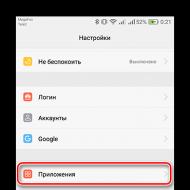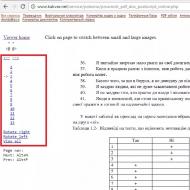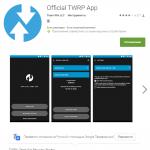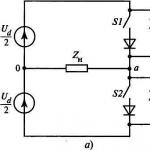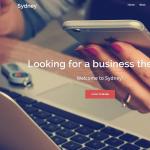Ручная установка FriGate в chrome. Доступ к заблокированным ресурсам в Google Chrome с помощью бесплатного расширения friGate Скачать расширение frigate для firefox
Если любимый интернет-ресурс был заблокирован провайдером или системным администратором, вы вовсе не обязаны забыть о нем. Правильное расширение, установленное для браузера Mozilla Firefox, позволит обойти подобные блокировки.
friGate – это одно из лучших браузерных расширений для Mozilla Firefox, позволяющее получить доступ к заблокированным сайтам путем подключения к прокси-серверу, который поменяет ваш реальный IP-адрес. Уникальность данного дополнения заключается в том, что оно способно пропускать через прокси не все сайты без исключения, а лишь те, что внесены в специальный список.

Как пользоваться friGate
Со временем разработчики friGate убрали в своем продукте большую часть функций. Например, здесь больше нет инструментов для сохранения анонимности и сжатия входящего трафика. Но friGate по-прежнему отлично справляется со своей главной задачей – позволяет получать доступ к заблокированным сайтам.
- Чтобы открыть меню расширения, кликните в правом верхнем углу браузера по иконке.
- На вкладке «Режим работы» можно установить, какие ресурсы будут проходить через прокси: только из списка friGate или все без исключения. По умолчанию в расширении активирован именно первый вариант. Если же требуется, чтобы расширение пропускало через прокси весь трафик, активируйте параметр «Все сайты» .
- В соседней вкладке «Последние открытые сайты» , соответственно, открываются посещенные в браузере ресурсы. Чтобы добавить ресурс в список friGate, поставьте напротив него галочку, а затем кликните по кнопке «Сохранить» .
- Чтобы быстро отключить работу дополнения, переведите ползунок «ON» в верхнем правом углу в неактивное положение. Чтобы снова включить Фригейт, активируйте данный пункт.
- friGate предусматривает и расширенные настройки. Кликните правой кнопкой мыши по иконке расширения и выберите пункт «Управление расширением» .
- На вкладке «Режим работы» устанавливается, будут ли загружаться через прокси сайты из списка или все ресурсы, открытые в Firefox.
- В соседней вкладке «Список сайтов» можно добавить веб-ресурсы, доступ к которым у вас ограничен. Для этого вставьте в окно ссылку, а затем кликните по кнопке «Сохранить» .
- Если же у вас установлен режим работы, пропускающий все сайты через прокси, дополнение, наоборот, позволяет составить список ресурсов, которые будут открываться в обычном режиме. Для этого перейдите на вкладку «Сайты исключения» , вставьте ссылки на нужные сайты и кликните по кнопке «Сохранить» .
- На вкладке «Прокси» содержатся сервера, которые будет использовать friGate при получении доступа к заблокированным ресурсам.
- Добавьте в столбик прокси-сервера и сохраните изменения нажатием кнопки «Сохранить» .









Обратите внимание на то, что дополнение включает лишь российские прокси-сервера. Соответственно, чтобы получить доступ к заблокированным сайтам на территории РФ, потребуется вручную добавить сервера других стран. Найти их можно как вручную, так и с помощью Google (для этого в нижней части окна предусмотрена кнопка «Искать прокси в Google» .


friGate – это проверенное многими пользователями VPN-расширение для Mozilla Firefox, использование которого позволяет избавиться от преград в интернете.
Совершенно случайно узнал, что классическое и, по моему мнению, лучшее расширение, которое позволяет получить доступ к ошибочно заблокированным сайтам, исчезло из интернет магазина Chrome, то ли разработчик удалил, то ли еще какие силы вмешались, нам как потребителям это мало интересно. Есть альтернативные форки и прочие заменители, но они никуда не годятся. И это совершенно печально, потому как более удобного, быстрого, функционального, не требующего ручного включения прокси расширения, я не встречал. Если у вас это расширение установлено, то волноваться не стоит, по крайней мере пока. Но вот как быть тем, кто хочет так же не знать забот?

Ручная установка расширений все еще возможна в Google chrome, поэтому нам понадобиться пакет для установки .crx, который необходимо скачать прямой ссылке ниже. Распаковать. Просто запустить и установить вы не сможете, но выполнив простые действия, все получится.
Открыть chrome://extensions/ или пройти через настройки в уставленные расширения и перетащить скачанный файл extension friGate CDN 2.1.173.0, возможно, у вас будет более свежая версия, сути это не меняет. Затем согласиться с установкой и начать пользоваться отличным расширением.


Я бы рекомендовал включить режим анонимности в настройках расширения. Чтобы функция эта заработала, нужно прописать в настройках сетевой карты или маршрутизатора Google DNS при условии, что ваш провайдер это позволяет. Так же не будет лишним включить оптимизацию Pagespeed Google .
Свой список FriGate
Если нужно создать свой список сайтов для которых прокси всегда включен, то сделать это очень просто. Переходим в параметры, задаем имя списка и добавляем адрес страницы или сайта целиком. Чтобы добавить все ссылки на домен, ставим звездочку перед именем *.vk.com


Такими нехитрыми действиями вы решите проблему серфинга в интернете и доступности информации. По моему глубокому убеждению, только ваш личный цензор должен быть мерилом в этом вопросе.
Начиная с 55 версии Google Chrome блокирует все расширения, которые установлены не из Google WebStore. Более того, эти расширения, даже если их осознанно установил пользователь, просто удаляются без всяких сообщений. Возможно у вас уже перестали работать некоторые. Да и поставить приложения напрямую из инструментов разработчика не получится. Дополнительная защита от расширений которые бомбят спамом и меняют настройки. Кстати как от них избавиться почитать можно в этой
Список сайтов
Возможно, пригодится список сайтов по умолчанию, который содержится в для добавления в другие сервисы например. Можете скачать в удобном текстовом файле и использовать на свое усмотрение.
В последнее время появилась тенденция борьбы с пиратским контентом. Особо зверствует Роскомнадзор. Вот, например, здесь можно посмотреть реестр на заблокированные сайты . Их много. И что тут делать если хочется посмотреть и скачать всякие фильмы? Решение есть. Их даже много -способов обхода блокировки: анонимайзеры, специальные браузеры, дополнения к браузерам, режимы турбо в браузерах и т.д.
Рассмотрим один из самых простейших способов зайти на заблокированный сайт — расширение Frigate для firefox. Кстати оно используется и в и в .
Технически происходит смена IP -адреса. Т.е. вы в интернет заходите уже с другого IP. И все сайты, которые вы посещаете видят не ваш реальный адрес, а совершенно другой. Т.о. обеспечивается и анонимность.
Как установить frigate mozilla firefox?
Открываем Фаерфокс и заходим по адресу . Открывается страница.
Жмём на здоровенную кнопку «+ Добавить в …». Открывается окно.
Нажимаем кнопку «Установить». Перезагружаемся и в правом верхнем углу появляется логотип дополнения.
Вот так. теперь можно заходить на заблокированные сайты.
Как пользоваться Frigate
В общем случае пользоваться просто -ничего не надо делать, всё сделает Frigate.
Когда включен Фрегат, тогда в правом верхнем углу видим вот такой значок.
А когда выключен, тогда значок смотрится вот так.
Включение и отключение
В правом верхнем углу кликаем левой кнопкой мыши по значку. Открывается контекстное меню. Здесь включаем или выключаем наше расширение.
Здесь включаем или выключаем наше расширение.
Проверим, как это работает. Выключаем наше расширение. Заходим, например, на торрент-трекер rutor.org и видим печальную картинку, что сервер не найден.
Что такое friGate?
Расширение friGate для браузера Mozilla Firefox представляет собой анонимайзер с неким подобием того, как работает небезызвестная надстройка Hola. Грубо говоря, за счет использования этого плагина, пользователь, может запросто посещать сайты, запрещенные для просмотра в его регионе. То есть, с компьютера, имеющего, например, российский IP (внешний) некоторые ресурсы недоступны. Стоит поменять страну (регион), в котором находится компьютер в данный момент, блокировка будет снята. Как заявляют разработчики плагина friGate, надстройка сама позаботится об этом.
Установка плагина
Инсталлировать плагин можно в режиме расширений, как это делается для большинства надстроек, включая Hola. Для этого переходим в меню - Дополнения, в строке поиска пишем Frigate. В результатах поиска жмем кнопку установить напротив нужного плагина.
Все готово.
Настройка
После окнцания установки, плагин нужно активировать - Меню - Расширения\плагины.


В список следует добавить домены, для которых будет использоваться анонимный прокси (параметр постоянного использования прокси лучше оставить активным).

В дополнительных настройках фриГейт в Мазила Фаерфокс ничего менять не нужно.

Однако в некоторых случаях, параметры конфиденциальности можно задействовать в специальном поле, но для этого нужно вручную менять значения адресов для DNS-серверов в настройках протокола TCP/IP.
Доступ к ним можно получить через «Панель управления» в разделе «Центра управления сетями и общим доступом», где выбирается изменение параметров сетевого адаптера. При входе в свойства протокола TCP/IPv4 установить адреса DNS, содержащие четыре восьмерки или две восьмерки и две четверки.

При правильной настройке все отлично работает и можно получить доступ к ранее не доступным ресурсам. Например pandora.com доступен только для US пользователей, но при включенном фриГейте легко заходим на ресурс из браузера Mozilla Firefox.
Обход блокировки сайтов в процессе интернет-серфинга является весьма спорным вопросом, поскольку доступ к ресурсам может быть ограничен как со стороны их владельцев, так и на высшем государственном уровне. Тем не менее сейчас посетить любой сайт, заблокирован он или нет, можно совершенно просто, используя для этого специальные инструменты. Один из таких - расширение friGate. Многие пользователи, правда, не всегда хотят устанавливать именно это дополнение, а стараются найти какой-нибудь аналог friGate попроще (универсальный или адаптированный к определенному веб-браузеру), поскольку в работе этого плагина очень часто случаются сбои.
Но начнем с самой надстройки. Она представляет собой специальное дополнение, устанавливаемое во многие известные веб-обозреватели и работающее по принципам VPN и анонимных прокси-серверов.
Иными словами, FriGate - это самый обычный анонимайзер, который способен изменять внешний IP компьютера при попытке доступа к заблокированному сайту (причем только к заблокированному, поскольку остальной трафик идет в обычном режиме). Обычно такая блокировка производится на региональном уровне. Например, в России бывает невозможно открыть некоторые торрент-сайты из-за якобы содержащегося на них пиратского контента. В Украине сейчас активно блокируются российские новостные ресурсы и телеканалы. В Китае и Северной Корее с интернетом дела обстоят совсем плохо. В этих странах установлен мощнейший файрвол, блокирующий практически все социальные сети вроде Facebook и Twitter или даже видеохостинг YouTube. Таким образом, чтобы получить доступ к определенному ресурсу, необходимо активировать надстройку, а пользовательский адрес будет определен, как если бы он находился в другой стране или даже на противоположной стороне земного шара.
Простейшие аналоги friGate
Исходя из принципов работы рассматриваемого расширения, можно сделать совершенно очевидный вывод о том, что в качестве альтернативного инструмента для обхода блокировки может выступать даже простейший анонимный прокси-сервер. В интернете таких сервисов миллионы.

Можно найти и платные и бесплатные службы, однако принцип их использования остается неизменным. При входе на такой сайт пользователь обычно просто вводит адрес запрашиваемого ресурса, а прокси-сервер самостоятельно или по пользовательскому указанию меняет местоположение его терминала и внешний IP, направляя запрос на ресурс уже от своего имени, а при получении отклика с доступом перенаправляет его в браузер на пользовательском компьютерном терминале.
Аналог friGate в виде VPN и турборежима
В некоторых веб-обозревателях имеются дополнительные возможности обхода блокировки. Как утверждается, обычное включение специального режима Turbo позволяет посетить недоступный ресурс. Иногда это срабатывает, но большей частью на него полагаться не стоит, поскольку его желательно активировать параллельно с VPN-надстройкой для обычного ускорения подключения (сам VPN-клиент иногда может снижать скорость работы браузера по чисто техническим причинам).
Но зато использование встроенного VPN-клиента, который, по большому счету, тоже представляет собой некий аналог friGate, выглядит куда более интересным. Так, например, в браузерах Opera и Chrome достаточно просто войти в настройки и активировать соответствующее поле. В последних версиях «Оперы» значок клиента вынесен прямо на главную панель слева от адресной строки, так что управление производится одним кликом, а срабатывает подключение автоматически и очень быстро.
Но, поскольку сейчас речь идет именно о «чистых» аналогах FriGate в виде дополнительных надстроек, будет рассматривать именно их.
Обозреватель Yandex Browser
Для популярного российского браузера в специальном магазине расширений можно найти достаточно много похожих дополнений. Кроме того, что сам плагин friGate доступен в двух версиях, есть еще немало интересного.

Одним из самых популярных и наиболее практичных многие пользователи называют аналог friGate для «Яндекс»-браузера под названием Hola. В первую очередь он интересен тем, что в основном ориентирован на доступ к заблокированным сайтам, содержащим мультимедиа-контент (фотографии, видео, аудио). Но эта надстройка дает возможность не только посетить, скажем, запрещенные веб-ресурсы, но и ускорить загрузку сайтов как таковую. Некоторые пользователи ставят в упрек этому расширению то, что страну выбирать приходится вручную, а не в автоматическом режиме, как это делает FriGate. Но для FriGate нужно самостоятельно формировать списки сайтов, а при помощи Hola, например, если требуется получить доступ к американскому онлайн-радио, США в качестве текущего местоположения можно выбрать самостоятельно.
Браузер Mozilla Firefox
Для этого популярного браузера тоже создано немало расширений. Не говоря о том, что можно использовать и саму оригинальную надстройку, которая, правда, у многих вызывает трудности при установке и настройке, в качестве альтернативы прекрасно подойдет сервис CDN или надстройка ZenMate (аналог friGate для Firefox).

Данный инструмент может использоваться не только в Mozilla, он совершенно просто устанавливается и в другие Chromium-based обозреватели. Отзывы об этом плагине говоря о том, что надстройка несколько замедляет работу обозревателя, а для активации расширения необходимо использовать подтвержденный адрес электронной почты.
Браузер Chrome
Аналог friGate для Chrome найти и установить тоже можно. Достаточно покопаться в списке доступных расширений. Однако большинство специалистов отдельно выделяют специализированный онлайн-сервис Stealthy, который в виде адаптированной надстройки можно установить в браузеры Chrome, Opera и Firefox.

Но именно в Chrome это дополнение работает максимально стабильно и является бесплатным. Несмотря на то что в самой надстройке и можно найти некую премиум-подписку, большинству пользователей хватает и обычной версии. Единственный недостаток состоит в том, что при подключении пользователь сам не может выбрать желаемую страну нахождения прокси-сервера (а плагин работает как раз через прокси). Также можно попробовать в действии и плагины вроде Browsec или Data Compression Proxy, которые подходят для браузеров Yandex и Firefox.
Браузеры Edge и Internet Explorer
«Родной» браузер Edge от Microsoft, появившийся только в десятой версии Windows, равно как и его предшественник Internet Explorer, хоть и отличается достаточно высокой скоростью доступа к сайтам, тем не менее, увы, совершенно не приспособлен для интернет-серфинга в плане обхода всевозможных блокировок. Ни о каких доступных расширениях из специализированных магазинов или хранилищ даже речи нет. Поэтому в качестве единственного решения данной проблемы можно назвать ручную установку сторонних плагинов.

И далеко не все они будут работать, как положено. Поэтому многие эксперты одним из оптимальных вариантов называют инсталляцию небольшой дополнительной утилиты под названием SafeIP (аналог friGate для Edge и IE). Надстройка шифрует трафик и скрывает реальный IP посредством использования частного прокси-сервера и позволяет самостоятельно выбирать ближайшее местоположение для ускорения интернет-соединения.
Браузер Opera
Для этого обозревателя надстроек разработано не меньше, чем для Chrome и Firefox. Естественно, можно использовать и уже вышеописанные плагины, и встроенный VPN-клиент, который показывает весьма высокий уровень функциональности (правда, иногда ограничивает доступ к незаблокированным сайтам, выдавая ошибки).

В принципе, практически все пользователи особо не рекомендуют использовать какой-то аналог friGate для Opera, а советуют просто включить параллельно турборежим и VPN. Управление VPN производится нажатием всего одной кнопки, а подключение, шифрование трафика или смена местоположения и IP выполняются в автоматическом режиме без участия пользователя.
Мобильные операционные системы Android и iOS
Наконец, посмотрим, какой можно использовать аналог friGate для Android или «яблочных» мобильных систем iOS. Практически все вышеперечисленные плагины, кроме стационарных версий, выпускаются и в мобильных модификациях, так что тут проблем особо быть не должно.
С другой стороны, если посмотреть на узкоспециализированные дополнения, для Android можно порекомендовать браузер Orweb, а для iOS - Onion. Однако они достаточно сложны в настройке, а вариант для «яблочных» девайсов требует оплату (1 доллар в год). Но, если требуется обойти блокировку без установки дополнительного обозревателя, можно воспользоваться апплетом TunnelBear. Как бы хорош он ни был, но настроить его для корректной работы рядовому пользователю будет достаточно проблематично, поскольку после подтверждения электронной почты при регистрации нужно настроить VPN-профиль и активировать его в настройках девайса. Кроме того, бесплатная версия позволяет использовать всего 500 Мб трафика ежемесячно.

Намного более простым вариантом выглядит аналог friGate для «Андроид» в виде некой глобальной надстройки Turbo VPN, в которой ничего особо делать не нужно (она работает самостоятельно и в установленные браузеры не встраивается, что позволяет защитить и другие апплеты, использующие интернет-подключение). Достаточно просто запустить приложение, выбрать подключение и использовать либо определенную страну, либо задействовать строку выбора наиболее быстрого сервера. Единственный и неприятный минус - постоянно появляющаяся реклама. Но само приложение является абсолютно бесплатным.
Несколько слов напоследок
Вот вкратце и все, что касается наиболее известных и самых производительных аналогов friGate. В принципе, если с такими надстройками возникают проблемы (при установке или в процессе работы), нет ничего проще, нежели использовать популярный браузер Tor, который как раз и ориентирован на посещение заблокированных ресурсов, а в работе совмещает в себе функции VPN и анонимного прокси.
Впрочем, большинство из описанных надстроек особых проблем вызывать не должно. Обратить внимание стоит на возможность автоматизации процессов подключения и самостоятельного выбора желаемого местоположения или прокси-сервера. Но в браузере Opera, как уже понятно из вышесказанного, такие плагины можно не устанавливать вообще, поскольку встроенный VPN-клиент показывает себя на достаточно высоком уровне, а при появлении ошибок доступа его следует просто отключить и повторить вход на нужный ресурс.